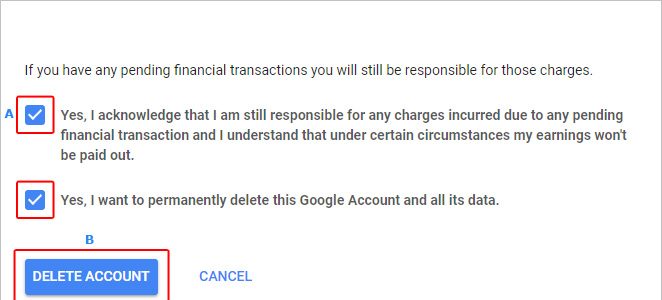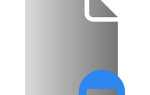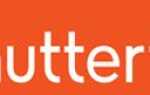Если вы решили создать новую учетную запись или больше не используете сервисы Google (Gmail, Google Диск и т. Д.), Вы можете удалить свою учетную запись Google. Чтобы продолжить, ознакомьтесь с заявлением «Сначала прочитай», а затем следуйте инструкциям, приведенным в следующем разделе.
Предупреждение
Если вы удалите свою учетную запись Google, это может привести к последствиям. Мы настоятельно рекомендуем проверить первый раздел Read me ниже, прежде чем продолжить.
Сначала прочитайте меня
Когда вы удаляете свою учетную запись Google, вы теряете доступ ко многим вещам, включая
- Имя вашей учетной записи Google — которое не может быть использовано снова в любой момент.
- Доступ к любым службам, требующим входа в учетную запись Google, таким как YouTube, Google Play Music и другие, прекращается.
- Кроме того, все, что вы приобрели (например, игры или музыку) во время использования этих услуг, больше не будет вам доступно.
- Вся ваша история, расширения и информация, связанная с интернет-браузером Google Chrome, будет удалена.
- Пользователи телефонов Android потеряют свой список контактов.
Удаление аккаунта Google
- Войдите в мою учетную запись.
- В левой части экрана выберите Данные и персонализация.
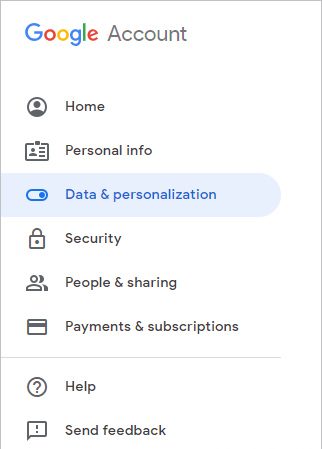
- Прокрутите вниз до раздела «Загрузить, удалить или составить план» для своего раздела данных и нажмите «Удалить службу или свою учетную запись».
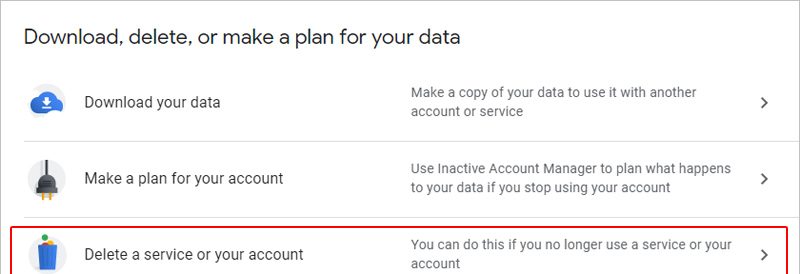
- Нажмите Удалить свой аккаунт.
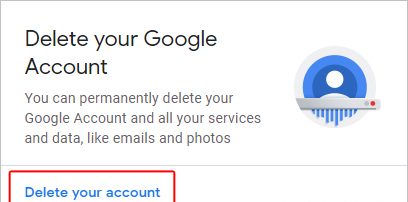
- Подтвердите пароль своей учетной записи.
- Просмотрите информацию на следующей странице, установите оба флажка (A) и выберите «Удалить учетную запись» (B).